14 Informes programados
Descripción general
Con la función de Informes programados, puede configurar el envío de una versión PDF de un panel específico a destinatarios especificados en intervalos recurrentes.
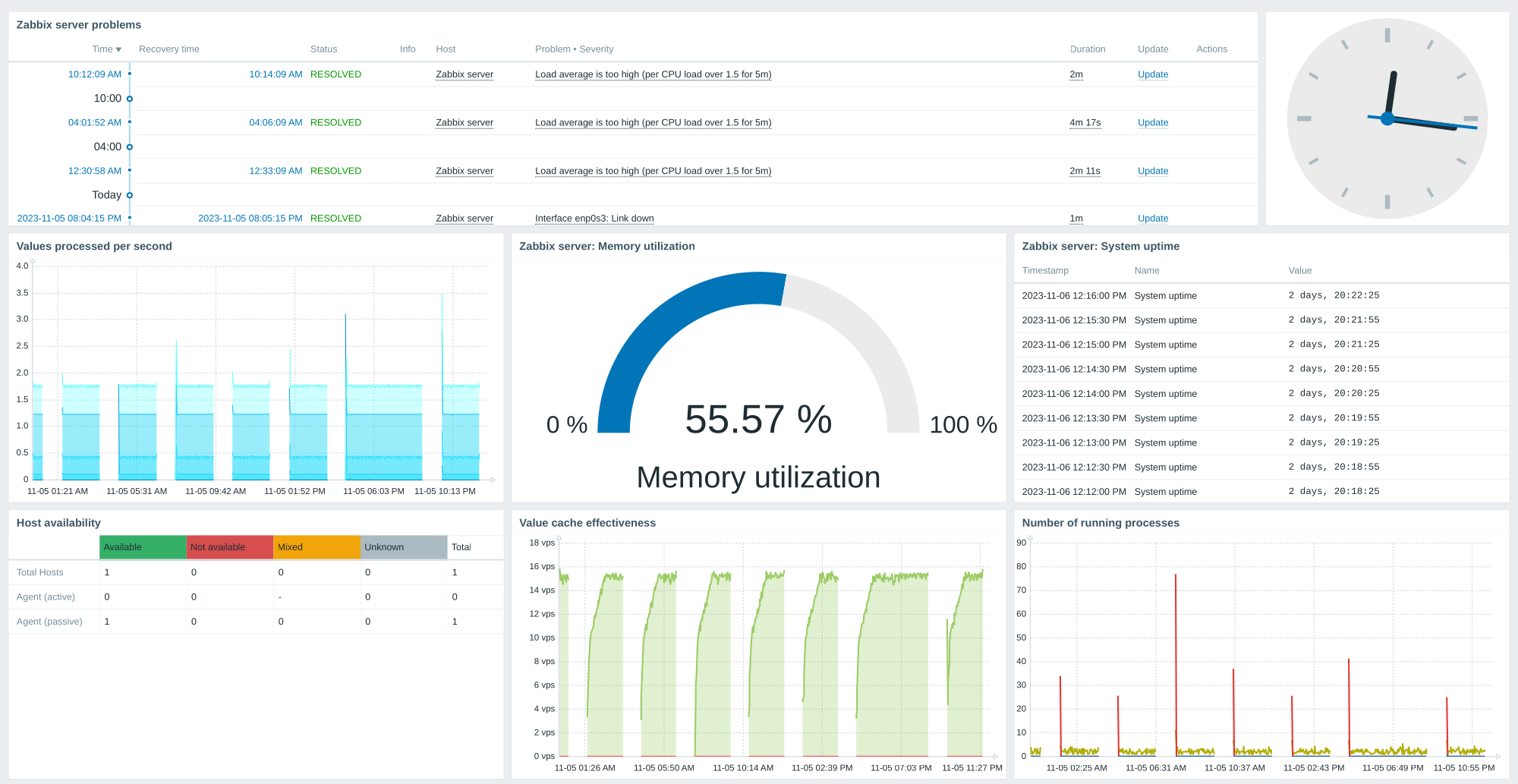
Requisitos previos:
- El servicio web de Zabbix debe estar instalado y configurado correctamente para habilitar la generación de informes programados; consulte Configuración de informes programados para obtener instrucciones.
- Un usuario debe tener un rol de usuario de tipo Admin o Super admin con los siguientes permisos:
- Informes programados en el bloque Acceso a elementos de la interfaz (para ver informes)
- Gestionar informes programados en el bloque Acceso a acciones (para crear/editar informes)
Para crear un informe programado en la interfaz de Zabbix, haga lo siguiente:
- Vaya a: Informes → Informes programados
- Haga clic en Crear informe en la esquina superior derecha de la pantalla
- Ingrese los parámetros del informe en el formulario
También puede crear un informe abriendo uno existente, haciendo clic en el botón Clonar y luego guardándolo con un nombre diferente.
Configuración
La pestaña Informes programados contiene los atributos generales del informe.
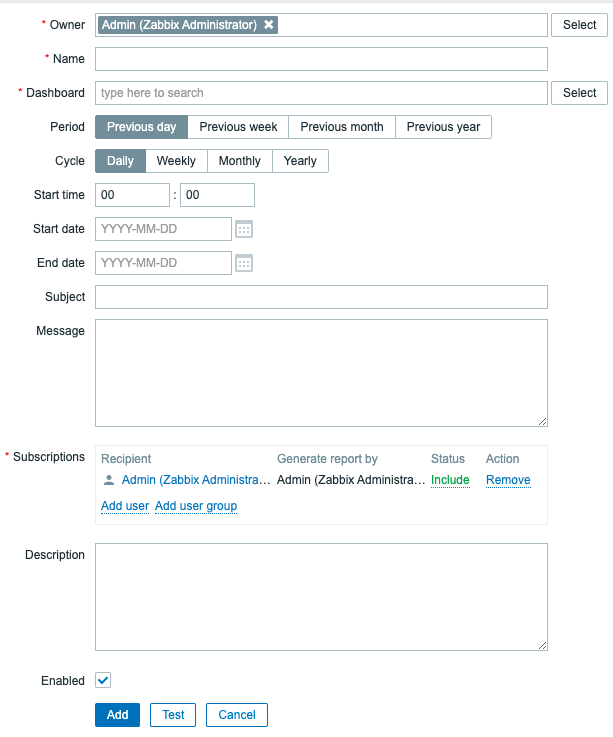
Todos los campos obligatorios están marcados con un asterisco rojo.
| Parámetro | Descripción |
|---|---|
| Propietario | Usuario que crea el informe. Los usuarios con nivel Super admin pueden cambiar el propietario. Para los usuarios con nivel Admin, este campo es de solo lectura. |
| Nombre | Nombre del informe; debe ser único. |
| Cuadro de mando | Cuadro de mando en el que se basa el informe; solo se puede seleccionar un cuadro de mando a la vez. Para seleccionar un cuadro de mando, comience a escribir el nombre: aparecerá una lista de cuadros de mando coincidentes; desplácese hacia abajo para seleccionar. Alternativamente, puede hacer clic en Seleccionar junto al campo y seleccionar un cuadro de mando de la lista mostrada. |
| Período | Período para el que se preparará el informe. Seleccione el día, semana, mes o año anterior. |
| Ciclo | Frecuencia de generación del informe. Los informes pueden enviarse diariamente, semanalmente, mensualmente o anualmente. El modo "Semanal" permite seleccionar los días de la semana en los que se enviará el informe. |
| Hora de inicio | Hora del día en formato hh:mm en la que se preparará el informe. Tenga en cuenta que se utilizará la zona horaria del servidor Zabbix. |
| Repetir en | Días de la semana en los que se enviará el informe. Este campo solo está disponible si Ciclo está configurado en "Semanal". |
| Fecha de inicio | Fecha en la que debe comenzar la generación regular del informe. |
| Fecha de finalización | Fecha en la que debe detenerse la generación regular del informe. |
| Asunto | Asunto del correo electrónico del informe. Macros soportadas: {TIME}, {TIMESTAMP}. |
| Mensaje | Cuerpo del correo electrónico del informe. Macros soportadas: {TIME}, {TIMESTAMP}. |
| Suscripciones | Lista de destinatarios del informe. Por defecto, solo incluye al propietario del informe. Se puede especificar como destinatario del informe a cualquier usuario de Zabbix con un medio de correo electrónico configurado. Haga clic en Agregar usuario o Agregar grupo de usuarios para añadir más destinatarios. Haga clic en el nombre de usuario para editar la configuración: Generar informe por - si los datos del informe deben generarse en función de los permisos del cuadro de mando del usuario actual o del destinatario. Estado - seleccione "Incluir" para enviar el informe al usuario o "Excluir" para evitar que se envíe el informe a este usuario. Al menos un usuario debe tener el estado "Incluir". El estado "Excluir" se puede utilizar para excluir usuarios específicos de un grupo de usuarios que está incluido. Tenga en cuenta que los usuarios con permisos insuficientes (es decir, usuarios con un rol basado en el tipo de usuario Admin que no sean miembros del mismo grupo de usuarios que el destinatario o el propietario del informe) verán "Usuario inaccesible" o "Grupo de usuarios inaccesible" en lugar de los nombres reales en los campos Destinatario y Generar informe por; los campos Estado y Acción se mostrarán como de solo lectura. |
| Habilitado | Estado del informe. Si desmarca esta casilla, el informe se desactivará. |
| Descripción | Descripción opcional del informe. Esta descripción es para uso interno y no se enviará a los destinatarios del informe. |
Botones de formulario
Los botones en la parte inferior del formulario permiten realizar varias operaciones.
 |
Agregar un informe. Este botón solo está disponible para nuevos informes. |
 |
Actualizar las propiedades de un informe. |
 |
Cree otro informe basado en las propiedades del informe actual. |
 |
Pruebe si la configuración del informe es correcta enviando un informe al usuario actual. |
 |
Eliminar el informe. |
 |
Cancelar la edición de las propiedades del informe. |
Pruebas
Para probar un informe, haga clic en el botón Probar en la parte inferior del formulario de configuración del informe.
El botón Probar no está disponible si el formulario de configuración del informe se ha abierto desde el tablero menú de acciones.
Si la configuración es correcta, el informe de prueba se envía inmediatamente al usuario actual. Para los informes de prueba, se ignoran los suscriptores y la configuración de usuario Generar informe por .
Si la configuración es incorrecta, se muestra un mensaje de error que describe la posible causa.
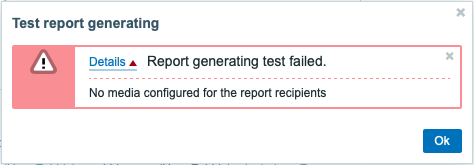
Actualizando un informe
Para actualizar un informe existente, haga clic en el nombre del informe, realice los cambios de configuración necesarios y luego haga clic en el botón Actualizar.
Si otro usuario actualiza un informe existente y este usuario cambia el tablero, al hacer clic en el botón Actualizar, se mostrará un mensaje de advertencia "El informe generado por otros usuarios se cambiará al usuario actual".
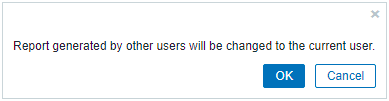
Al hacer clic en Aceptar en este paso se realizarán los siguientes cambios:
- La configuración de Generar informe por se actualizará para mostrar el usuario que editó el informe por última vez (a menos que Generar informe por esté configurado para el destinatario).
- Los usuarios que hayan sido mostrados como "Usuario inaccesible" o "Grupo de usuarios inaccesibles" serán eliminados de la lista de suscriptores del informe.
Al hacer clic en Cancelar se cerrará el formulario de configuración y se cancelará la actualización del informe.
Clonar un informe
Para clonar rápidamente un informe existente, haga clic en el botón Clonar en la parte inferior de un formulario de configuración del informe existente. Al clonar un informe creado por otro usuario, el usuario actual se convierte en el propietario del nuevo informe.
La configuración del informe se copiará al nuevo formulario de configuración del informe con respecto a los permisos del usuario:
- Si el usuario que clona un informe no tiene permisos para acceder a un tablero, el campo Tablero se borrará.
- Si el usuario que clona un informe no tiene permisos para algunos usuarios o grupos de usuarios en la lista Suscripciones, no se clonarán los destinatarios inaccesibles.
- La configuración de Generar informe por se actualizará para mostrar el usuario actual (a menos que Generar informe por esté configurado para el destinatario).
Cambie la configuración requerida y el nombre del informe, luego haga clic en Agregar.

